前言
在做项目的时候,我们有时候需要检测项目的内存占用情况,有时候是检测内存泄露~,有时候是查看某段代码执行前后的内存对比,以方便找出问题并以解决。
内存泄漏也称作“存储渗漏”,用动态存储分配函数动态开辟的空间,在使用完毕后未释放,结果导致一直占据该内存单元。直到程序结束。(其实说白了就是该内存空间使用完毕之后未回收)即所谓内存泄漏。-百度百科
前几天做项目的时候就遇到这种情况,项目是winform开发,大数据压缩、解压和绑定的时候,内存飙升的很快。虽然通过Windows任务管理器可以查看到进程的内存使用情况,但只是数值的体现,想要的效果:
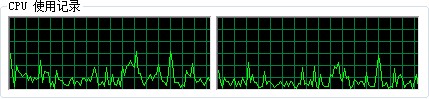
这种波线图可以直观的体现出程序的CPU使用情况,找了一下关于内存的,虽然在资源监视器中有内存的使用情况,但是并不是我想要的,也在网上找了下内存监视程序,找了大半天也没找到。
自己动手,丰衣足食。
DevExpress安装问题
这里在多说句,其实用DevExpress也是没办法,网上找了好多图形控件,但都不是我想要的,虽然DevExpress比较大,但是大有大的好处,那就是功能很强大。
关于DevExpress的安装写了一篇文章《DevExpress控件安装、汉化使用教程》,大家可以参考下。
在安装完之后记得要安装DevExpress.Patch.13.1.5.exe这个补丁包,不然开发的程序每次都会弹出:
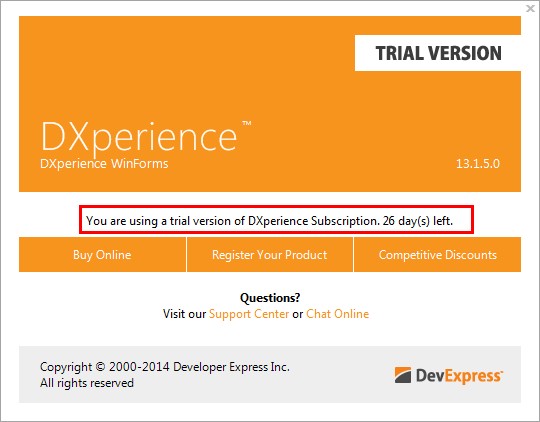
还有一点就是安装完卸载的时候,一定要正确的卸载,有次我正在卸载的时候强制关机了,重新开机安装的时候,就会出现这种情况:
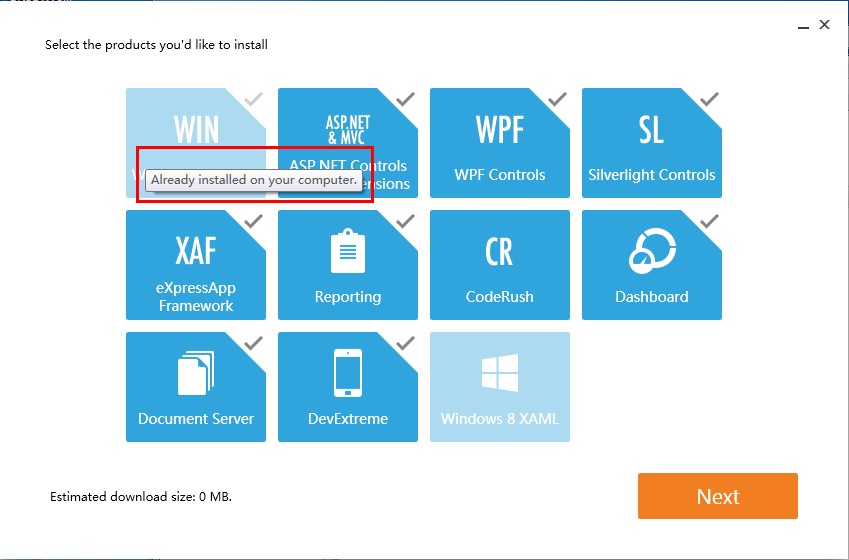
虽然程序已经卸载,但还是提示模块已经安装,程序已经被破坏了,然后我就用软媒 - Win7优化大师(我认为是比较好的清理工具),深度清理了下垃圾文件和注册表,但是发现还是不行,肯定注册表文件没有清理干净,有点想要重装系统的冲动,单仅仅是冲动,没有行动,毕竟重装完系统要那么多的软件要重新安装,没办法就手动清理注册表吧,搜寻“DevExpress”有关的注册表,那不是一般的多啊,还有些是GUID生成的:
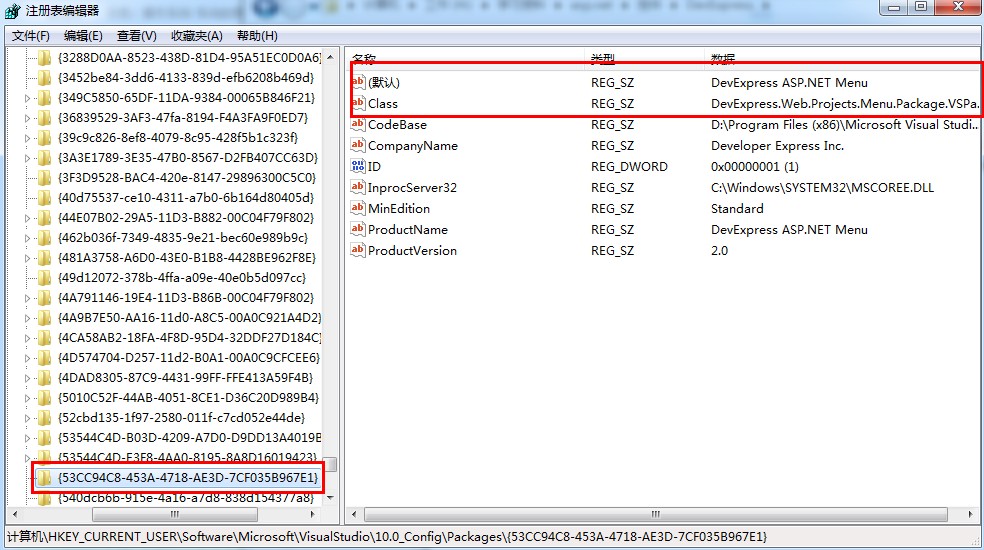
一条一条的删啊,也不知道删了多少条,但我记得肯定没删完,我就是试了下重装,发现可以了。
做事要有耐心。
实现
以上废话说的有点多,关于DevExpress的教程真的很少(中文),因为DevExpress太庞大了,只能通过DevExpress提供的示例程序去学习,实现上面波形图在DevExpress中有个控件叫SwiftPlotDiagram,位置在DevExpress.XtraCharts.v13.1.dll,使用DevExpress实现图形程序必须包含在ChartControl控件下。
我们先看下设计器:
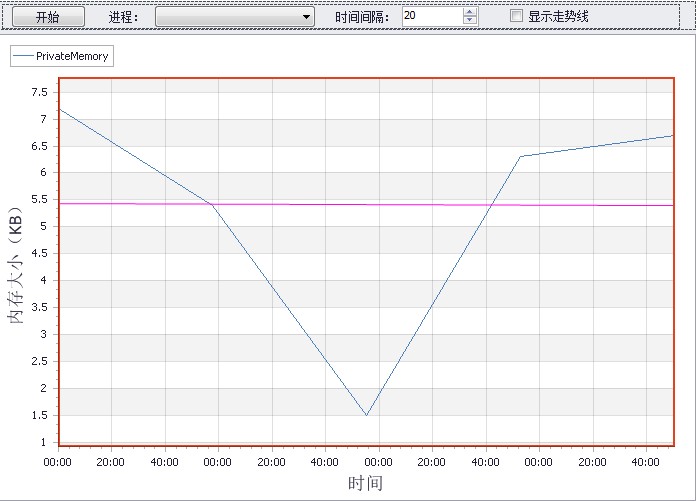
除去实现内存监控这个程序,我们只考虑波形图,要实现一般有几个基本元素:
- 坐标(SeriesPoint)
- 时间刻度(TimeInterval)
- 走势线(RegressionLine)
RegressionLine翻译是回归线的意思,就是一个总的大致走势方向,我称作走势线,只是个叫法不同。
上面元素中坐标最重要,明白了元素我们看下代码:
1 private const int interval = 20;
2 private double value = 10.0;
3 RegressionLine Regression { get { return GetRegressionLine(Series); } }
4 private int TimeInterval
5 {
6 get
7 {
8 return Convert.ToInt32(nud_Interval.Value);
9 }
10 }
11 private Series Series
12 {
13 get
14 {
15 return chartControl.Series.Count > 0 ? chartControl.Series[0] : null;
16 }
17 }上面几个字段就不解释了,value是纵坐标的值,也就是内存值,Series英文翻译是串联的意思,这边表示的是坐标组成曲线的集合,因为这边我们就画了一个曲线图所以是Series[0]。
1 //获取进程
2 private void getProcess()
3 {
4 foreach (Process item in Process.GetProcesses())
5 {
6 cb_Process.Items.Add(item.ProcessName);
7 }
8 cb_Process.SelectedIndex = 0;
9 }
10 //获取下一个坐标值
11 private double CalculateNextValue(double value)
12 {
13 Process process = Process.GetProcessesByName(cb_Process.Text)[0];
14 return process.PrivateMemorySize64/1024.0;
15 }getProcess()方法是获取本地线程集合填充到下拉列表中,CalculateNextValue()方法是更新纵坐标的值,也就是内存值,这个方法在timer事件中调用。
我们看下timer事件代码:
1 //timer事件
2 private void timer_Tick(object sender, EventArgs e)
3 {
4 if (Series == null )
5 {
6 return;
7 }
8 var argument = DateTime.Now;
9 //一个刻度需要画的坐标
10 var pointsToUpdate = new SeriesPoint[interval];
11 for (var i = 0; i < interval; i++)
12 {
13 pointsToUpdate[i] = new SeriesPoint(argument, value);
14 argument = argument.AddMilliseconds(1);
15 UpdateValues();
16 }
17 //添加坐标
18 AddPoints(Series, pointsToUpdate);
19 var minDate = argument.AddSeconds(-TimeInterval);
20 //重新设置X轴MinMaxValues
21 var diagram = chartControl.Diagram as SwiftPlotDiagram;
22 if (diagram != null && diagram.AxisX.DateTimeScaleOptions.MeasureUnit == DateTimeMeasureUnit.Millisecond)
23 {
24 diagram.AxisX.Range.SetMinMaxValues(minDate, argument);
25 }
26 }timer事件主要做个三个工作,一是根据设置好的interval获取每个刻度的内存值,然后添加到Points数组中,interval的值越大,画出的波线图越精细,下面就是把Points数组的坐标值加到Series中,最后把X轴的最大小值设置下,以实现动态的效果,需要注意的是:
1 diagram.AxisX.Range.SetMinMaxValues(minDate, argument);
这句代码的意思不是设置整个X轴的最大小值,而是这个刻度下的最大小值,大家可以把这段代码注释下看下效果就知道了,可以看出时间刻度是一样的,并没有清除叠加。

关于X轴-时间轴,我们可以在设计其中可以设置:
1 swiftPlotDiagram1.AxisX.DateTimeScaleOptions.GridAlignment = DevExpress.XtraCharts.DateTimeGridAlignment.Millisecond; 2 swiftPlotDiagram1.AxisX.DateTimeScaleOptions.MeasureUnit = DevExpress.XtraCharts.DateTimeMeasureUnit.Millisecond; 3 swiftPlotDiagram1.AxisX.Label.DateTimeOptions.Format = DevExpress.XtraCharts.DateTimeFormat.Custom; 4 swiftPlotDiagram1.AxisX.Label.DateTimeOptions.FormatString = "mm:ss"; 5 series1.ArgumentScaleType = DevExpress.XtraCharts.ScaleType.DateTime;
上面是设置X轴-时间刻度为毫秒,下面是设置显示的格式,最下面代码的意思是设置曲线画图刻度的格式是DateTime格式,也就是上面SeriesPoint的argument。
下面关于图标标注的设置就是图形上面的标注PrivateMemory,因为所有的图形控件都集成在ChartControl中,只要找到设置起来很方便:
1 this.chartControl.Legend.AlignmentHorizontal = DevExpress.XtraCharts.LegendAlignmentHorizontal.Left;
2 this.chartControl.Legend.AlignmentVertical = DevExpress.XtraCharts.LegendAlignmentVertical.TopOutside;
3 this.chartControl.Legend.Direction = DevExpress.XtraCharts.LegendDirection.LeftToRight;
4 this.chartControl.Legend.Visible = true;
5 series1.Name = "PrivateMemory";
6 regressionLine1.Name = "Regression Line";
7 swiftPlotSeriesView1.Indicators.AddRange(new DevExpress.XtraCharts.Indicator[] {
8 regressionLine1});
9 series1.View = swiftPlotSeriesView1;
10 this.chartControl.SeriesSerializable = new DevExpress.XtraCharts.Series[] {
11 series1};上面设置标注显示格式,设置名称只要设置series的name属性就行,不需要重新绑定,因为Legend是集成到chartControl中的,设置好后把series添加到chartControl中就可以显示了,如果要显示多个线性,只要再添加series即可。
关于刻度标示的设置:
1 swiftPlotDiagram1.AxisX.Title.Text = "时间"; 2 swiftPlotDiagram1.AxisX.Title.Visible = true; 3 swiftPlotDiagram1.AxisY.Title.Text = "内存大小(KB)"; 4 swiftPlotDiagram1.AxisY.Title.Visible = true;
最后关于走势线RegressionLine,因为是集成在chartControl,用的时候只要指示需要体现的series,添加到Indicators集合中就可以了,看下代码:
1 regressionLine1.Name = "Regression Line";
2 swiftPlotSeriesView1.Indicators.AddRange(new DevExpress.XtraCharts.Indicator[] {
3 regressionLine1});
4
5 //获取走势线
6 private static RegressionLine GetRegressionLine(Series series)
7 {
8 if (series != null)
9 {
10 var swiftPlotView = series.View as SwiftPlotSeriesView;
11 if (swiftPlotView != null)
12 {
13 foreach (Indicator indicator in swiftPlotView.Indicators)
14 {
15 var regressionLine = indicator as RegressionLine;
16 if (regressionLine != null)
17 {
18 return regressionLine;
19 }
20 }
21 }
22 }
23 return null;
24 }说了那么多,我们看下最后实现的效果(20毫秒,录制的比较卡):
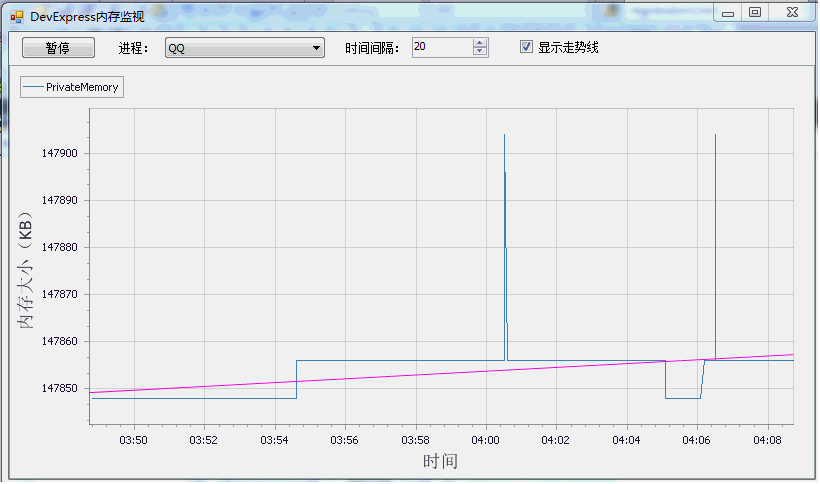
完整代码:
 View Code
View Code示例程序下载:MemoryMonitor.rar
后记
swiftPlotDiagram只是chartControl的冰山一角,chartControl只是DevExpress的冰山一角,DevExpress只是扩展控件的冰山一角,扩展控件只是。。。
http://www.paymob.cn
https://admin.paymob.cn
